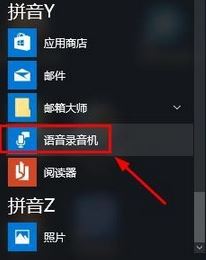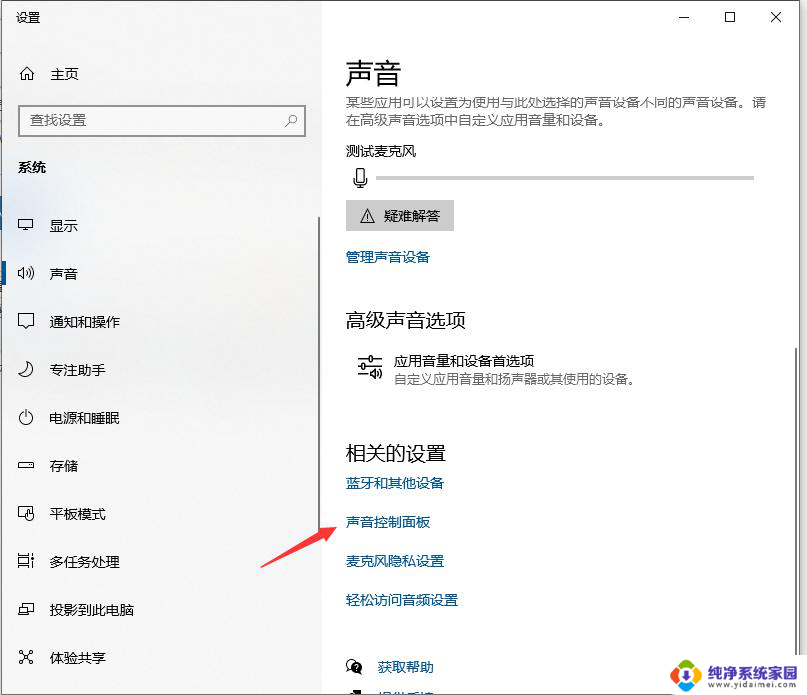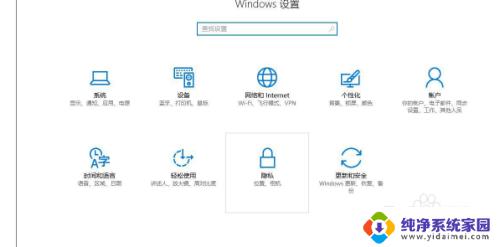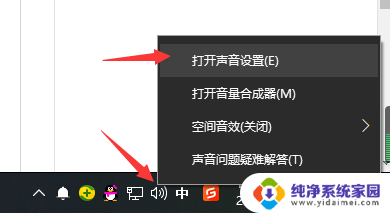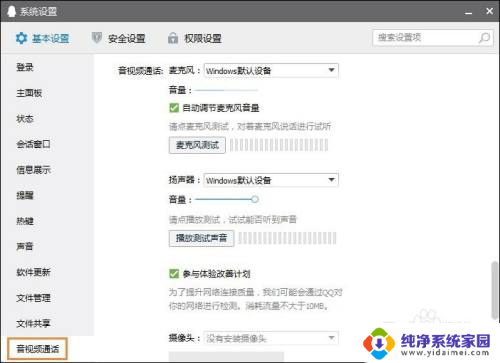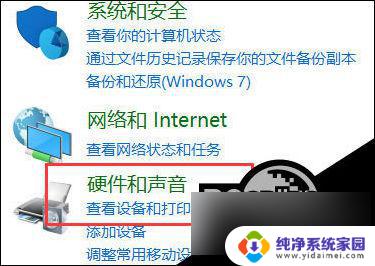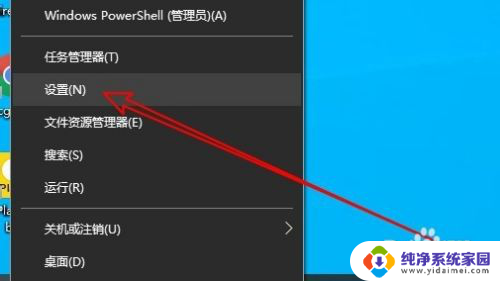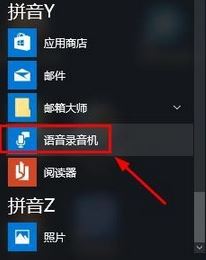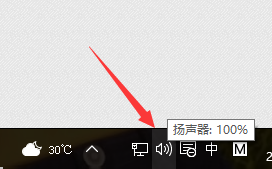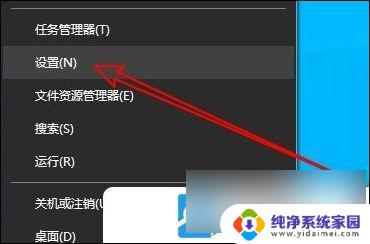电脑怎么看麦克风有没有声音 Win10麦克风声音测试步骤
更新时间:2023-11-18 16:44:59作者:jiang
电脑怎么看麦克风有没有声音,在使用电脑时,我们经常需要使用麦克风进行语音通信或录音,有时我们可能会遇到麦克风没有声音的问题,让我们感到困惑。尤其是在Win10系统中,如何检测麦克风是否有声音,成为了许多用户关注的焦点。幸运的是Win10提供了一些简单的步骤来测试麦克风的声音。本文将介绍Win10系统中如何查看麦克风是否有声音的方法,并帮助您解决可能出现的问题。
操作方法:
1.运行-设置,找到隐私;
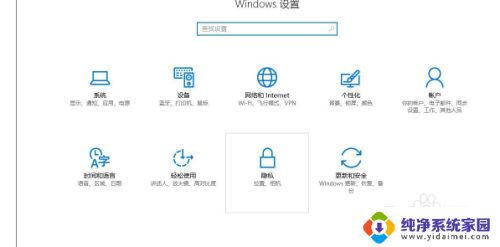
2.然后选择“麦克风”,打开即可;
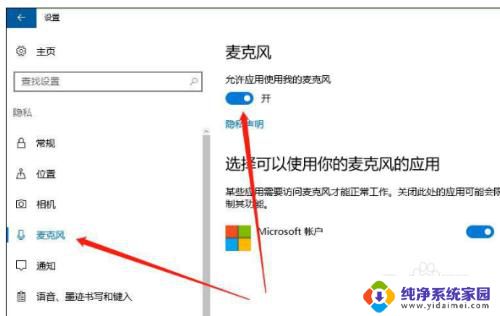
3.在桌面右下角找到声音图标,右键一下,点击“声音”。如果桌面上没有声音图标,可以打开控制面板,找到“声音”;
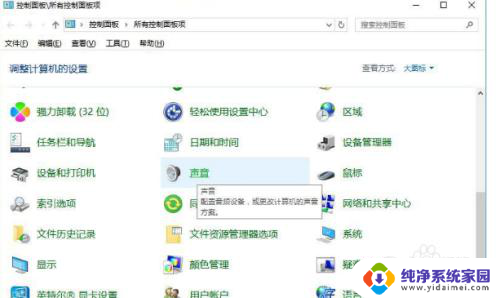
4.然后在录制中,对着麦克风说话。如果音量条在跳动就说明麦克风正常。
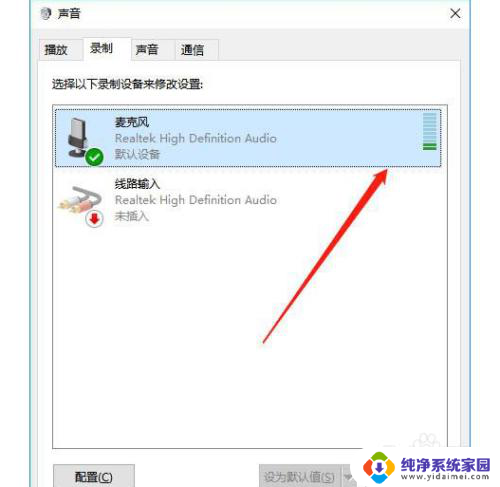
5.然后点击确定退出。
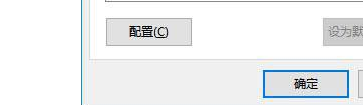
以上就是电脑如何检查麦克风是否有声音的全部内容,如果遇到这种情况,你可以按照以上步骤解决问题,非常简单快速。